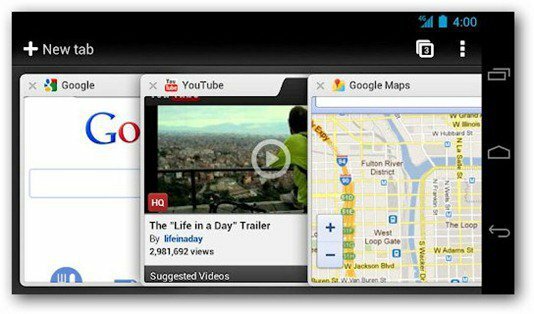Onemogočite Windows 8 Hot Corners iz prikazovanja Charms Bar in Switcher
Microsoft Windows 8 / / March 19, 2020
Windows 8 ima "vroče kotičke", ki omogočajo prikaz črte Charms in Switcher s kazanjem miške v kotih zaslona. Med delom na namizju je lahko nadležno.
Windows 8 ima "vroče kotičke", ki omogočajo prikazovanje vrstice Charms in App Switcher s kazanjem miške v desnem ali levem kotu zaslona. Če bi raje čim bolj ostali v namiznem okolju, boste morda želeli to funkcijo onemogočiti.
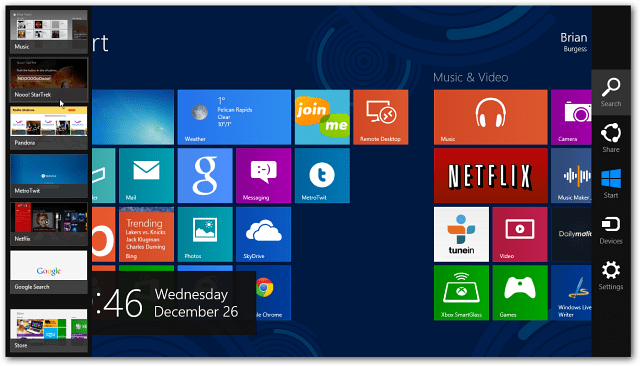
Tweak Windows 8 registra
Opomba: Za to je potreben potek v registru. Pred spreminjanjem se prepričajte Nazaj prvi!
Najprej uporabite bližnjica na tipkovniciWinKey + R da odprete pogovorno okno Zaženi, vrsta:regedit in kliknite V redu ali pritisnite Enter.
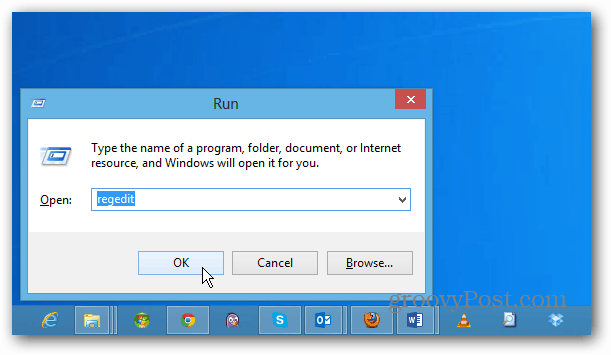
Zdaj se pomaknite na naslednjo pot:
HKEY_CURRENT_USER \ Software \ Microsoft \ Windows \ CurrentVersion \ ImmersiveShell
Z desno miškino tipko kliknite mapo ImmersiveShell in izberite Novo >> Ključ.
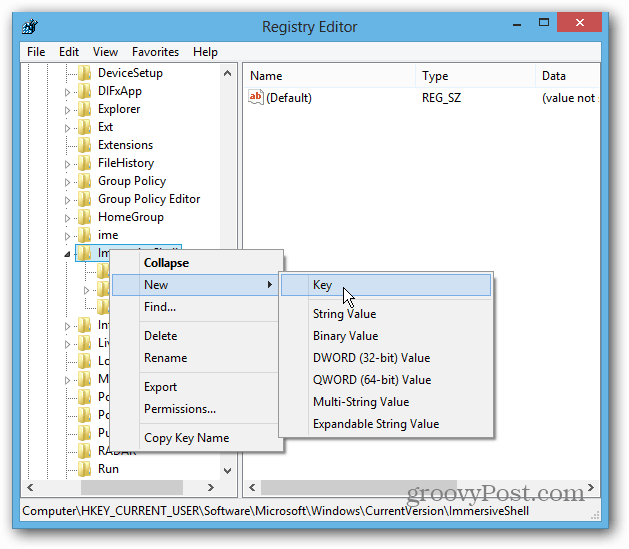
Potem vrsta:EdgeUIza novo ime ključa. Z desno miškino tipko kliknite in izberite Nova >> DWORD (32-bitna) vrednost.
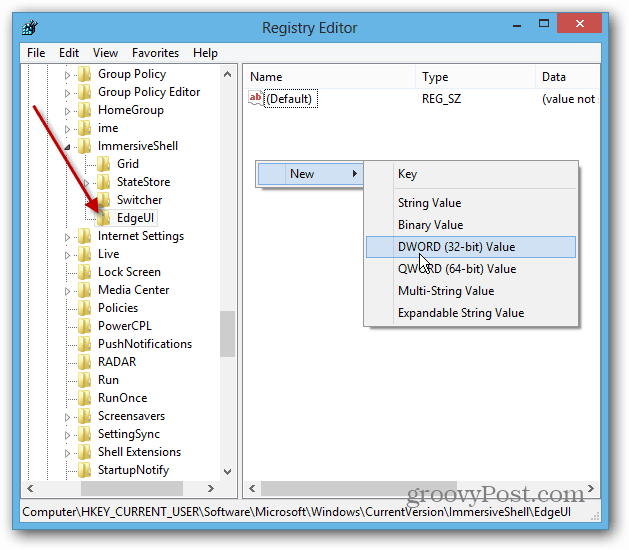
Poimenujte: DisableCharmsHint in spremenite vrednost od 0 do 1 in kliknite V redu. To bo onemogočilo prikazovanje vrstice Charms, ko miško držite miško v spodnjem ali zgornjem desnem kotu zaslona.
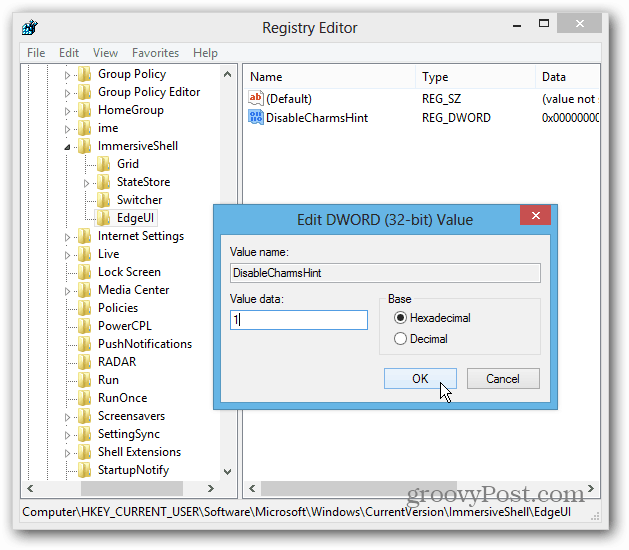
Nato ustvarite novo (32-bitno) vrednost DWORD in jo poimenujte: OnemogočiTLCorner in spremenite vrednost od 0 do 1 in kliknite V redu. To onemogoči prikazovanje vrstice Switcher App, ko miško držite miško v zgornjem levem kotu.
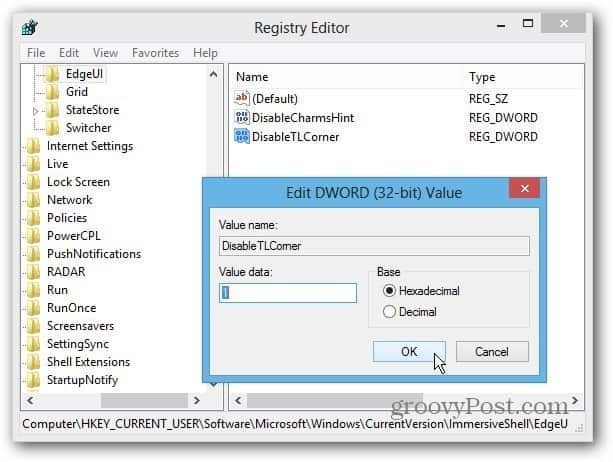
Znova zaženite sistem in se prijavite. Zdaj boste opazili, da se Charms in Switcher App ne pojavita tako enostavno. Še vedno boste lahko dvignili aplikacijo Switcher s kazalcem miške v spodnjem levem kotu. Geste na dotik bodo še vedno delovale tudi.
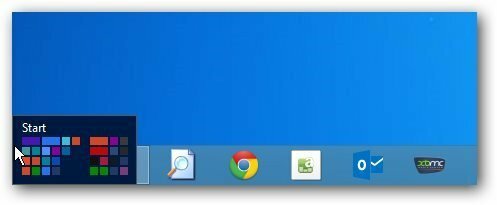
Če ne želite spreminjati registra, lahko namestite Klasična lupina, brezplačni program zamenjave menija Open Source Start. Samo v Nastavitve izberite zavihek Nastavitve sistema Windows 8 in nato kliknite Vsi pod Onemogoči aktivne kotičke.
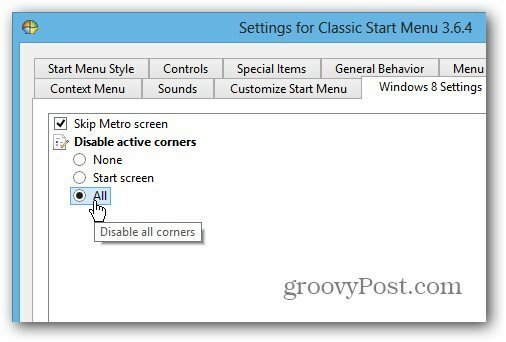
Po nastavitvi si oglejte moje druge nasvete, da se večino časa zadržite na namizju in se ne trudite z novim podzemnim / modernim uporabniškim vmesnikom.
- Ob prijavi se zaženite neposredno na namizje okna 8
- Start Menu Zamenjava Start8 od Stardocka
- Start meni Zamenjava klasične lupine
- Onemogoči zaklenjen zaslon med prebujanjem računalnika iz načina mirovanja
- Naj bodo PDF in fotografije odprte v namiznih aplikacijah
- Glasba in video naj bodo odprti v namiznih aplikacijah